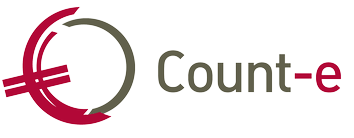Opvang registreren via tablet
Stap 1: Website aanmaken
Om opvang te kunnen registreren, moet jouw school of organisatie een website van count-e.net hebben. Onze medewerkers kunnen nagaan of jullie al zo’n website hebben. Zo niet, dan zullen wij die aanmaken.
Stuur een e-mail naar help@linkmanage.be, waarin je vermeldt dat jullie willen starten met registraties van de opvang via tablet. Voeg ook de onderstaande gegevens toe aan de e-mail:
- Server Count-e
- Databank Count-e
Als je niet zeker weet wat jullie server en databank is, kun je in Count-e bovenaan het tabblad Hulpmiddelen openen en dan op Info klikken. We hebben de informatie bij Server en Database nodig.
Stap 2: Profiel aanmaken
Om toegang te krijgen tot het tabblad Opvang in de webtoepassing, moet een gebruiker over een profiel beschikken met de nodige rechten.
Maak een profiel aan, bijvoorbeeld ‘Opvang webtoepassing’, met de rechten die aangevinkt zijn op de onderstaande afbeelding (in het menu Webapplicatie). Meer informatie over hoe je een profiel aanmaakt, vind je in de handleiding Profielen, filters en gebruikersbeheer, vanaf p6.
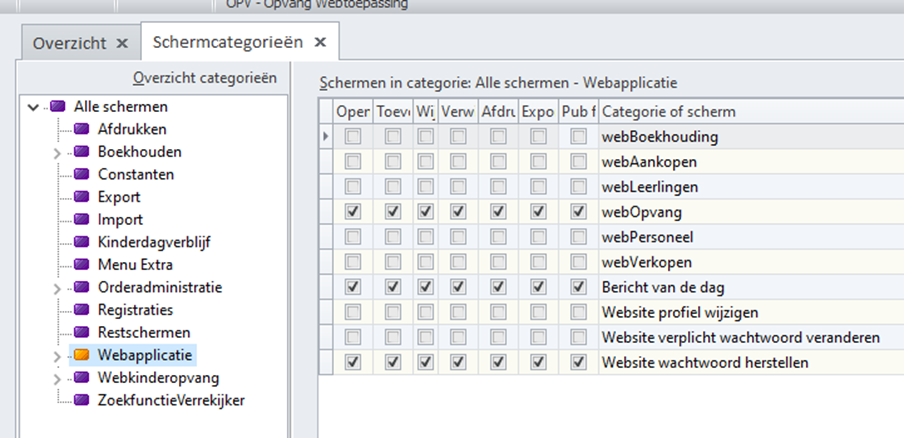
Nadat je het profiel hebt aangemaakt, moet je het toewijzen aan de gebruikers die opvang via de app willen registreren. Hoe je dat doet, leggen we uit op p14 van de bovenstaande handleiding.
Stap 3: Doelgroepen aanmaken
Bij stap 4 zul je bepalen welke gebruikers welke opvangartikelen kunnen zien in de webtoepassing. Voordat je kunt verdergaan naar die stap, moet je eerst artikelen samenbrengen in een of meerdere doelgroepen.
Een doelgroep is een verzameling van artikelen die je zichtbaar wilt maken in de webtoepassing. Het is de bedoeling dat je aan elke gebruiker een doelgroep artikelen gaat toewijzen. De gebruikers zien dan in de webtoepassing alle artikelen van de doelgroep die aan hen is toegewezen.
Als elke gebruiker dezelfde artikelen mag zien, hoef je maar één doelgroep artikelen aan te maken. Wil je daarentegen dat de beschikbare artikelen verschillen afhankelijk van de gebruiker, dan moet je meerdere doelgroepen aanmaken. Je kunt bijvoorbeeld een doelgroep maken per graad, per leerjaar of per leerkracht.
Een doelgroep artikelen aanmaken doe je als volgt:
- Ga naar Artikelen – Doelgroepen – Doelgroepen artikelen.
- Klik aan de linkerzijde op Fiche.
- Klik bovenaan op Invoegen.
- Geef een code en omschrijving in voor de doelgroep. Deze zijn volledig zelf te kiezen en uitsluitend bedoeld voor intern gebruik.
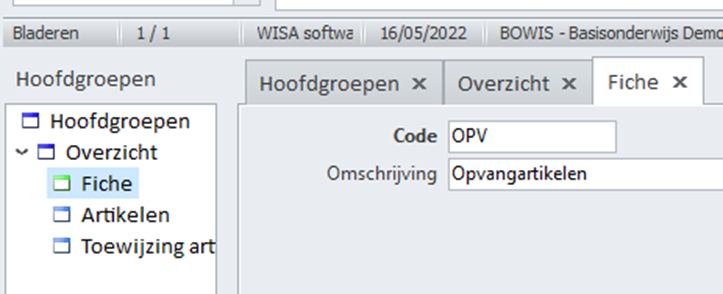
- Klik bovenaan op Bewaren.
- Klik aan de linkerzijde op Toewijzing artikelen.
- Selecteer onderaan een rubriek waaruit je artikelen wilt toevoegen aan deze doelgroep.
- Klik op Haal op. Bovenaan zullen de artikelen uit die rubriek verschijnen.

- Vink een of meerdere artikelen aan.
- Klik op Verwerk om de artikelen aan de doelgroep toe te voegen.
- Herhaal stap 7 tot 10 voor elke rubriek waaruit je artikelen wilt toevoegen. Er kunnen artikelen uit verschillende rubrieken aan één doelgroep hangen.
Ter info: in het menu Artikelen (vlak boven Toewijzing artikelen) kun je zien welke artikelen allemaal aan deze doelgroep hangen.
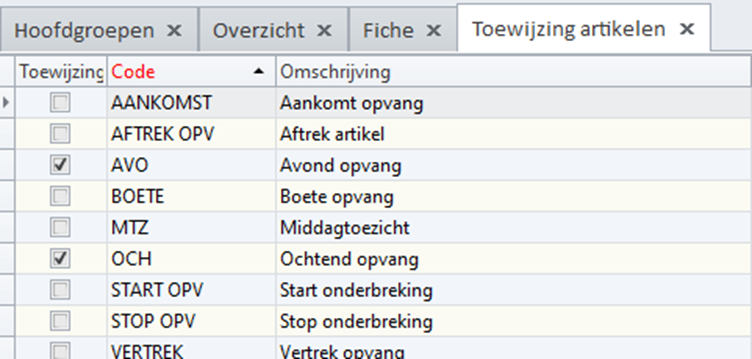
Om opvang via de tablet te registreren, kun je werken met verschillende types opvangartikelen. De meest geschikte zijn ‘Aankomst/Vertrek’ en ‘Ochtend’. Je kunt ook werken met het artikeltype ‘Avond’, maar dan ‘verlies’ je enkele functionaliteiten binnen de webtoepassing. Onderaan deze pagina vind je meer informatie daarover.
Stap 4: Webopdrachten toewijzen
Om ervoor te zorgen dat een gebruiker verbruik kan registreren via de webtoepassing, moet je hem of haar voorzien van een webopdracht. Een webopdracht bestaat uit een aantal instellingen die bepalen welke artikelen een gebruiker ziet in de webtoepassing en in welk detailboek zijn of haar registraties terechtkomen.
Bij stap 3 heb je opvangartikelen samengebracht in doelgroepen. Nu moet je door middel van webopdrachten die doelgroepen toewijzen aan elke gebruiker die registraties zal invoeren via de webtoepassing. Door in de webopdracht van een gebruiker een doelgroep artikelen op te geven, maak je de artikelen in die doelgroep zichtbaar voor de gebruiker.
Daarnaast moet je in de webopdracht ook vastleggen in welk detailboek de registraties van de gebruiker terechtkomen. Als je naast de registraties via de webtoepassing ook leveringen aanmaakt in Count-e zelf, moet je een leveringsdetailboek kiezen. Registraties in een leveringsdetailboek kunnen namelijk omgezet worden naar leveringen, die vervolgens samen met de andere leveringen tot facturen verwerkt kunnen worden. Alleen als de registraties rechtstreeks omgezet moeten worden naar facturen (zonder gebruik van leveringen), kies je een factuurdetailboek.
Een gebruiker een webopdracht toewijzen doe je als volgt:
- Ga naar Extra – Beveiliging – Gebruikers – Webgebruikers.
- Selecteer de gebruiker in het overzicht.
- Klik aan de linkerzijde op Opdrachten.
- Klik bovenaan op Invoegen.
- Kies onderaan bij Type de optie ‘4. Opvang’.
- Kies bij Hoofdgroep de school of organisatie waarin de gebruiker actief is.
- Kies bij Detailboek in welk detailboek de registraties van de gebruiker terecht moeten komen.
- Kies bij Doelgroep Iden de doelgroep klanten waarin alle leerlingen zitten. (In de meeste gevallen bestaat deze reeds. Zo niet, dan kun je op deze pagina lezen hoe je klassen toevoegt aan een doelgroep.)
- Kies bij Doelgroep artikelen welke artikelen zichtbaar moeten zijn voor de gebruiker.
- Klik bovenaan op Bewaren om de webopdracht op te slaan.
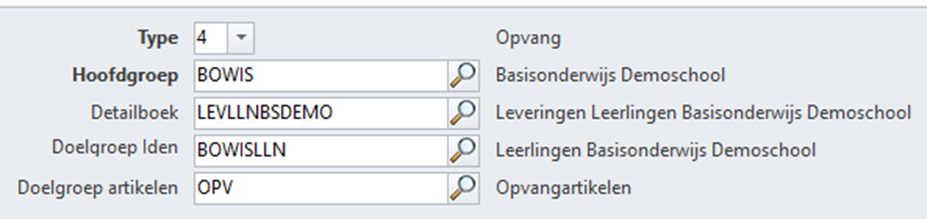
Stap 5: Scheduled job toevoegen
Een scheduled job is een ingeplande taak die Count-e uitvoert op de achtergrond. Je kunt een vaste planning maken met scheduled jobs die dagelijks worden uitgevoerd.
Als je de opvang via een tablet registreert, moet je een scheduled job toevoegen die de registraties omzet naar dagregistraties. Dat zal ervoor zorgen dat er elke avond/nacht nieuwe dagregistraties worden aangemaakt op basis van wat je die dag via de tablet hebt ingevoerd.
Wanneer het tijd is om de facturen te maken, kun je dan de dagregistraties omzetten naar leveringen. Zo kun je de opvang samen met de andere leveringen opnemen op de facturen.
Volg deze stappen om een scheduled job toe te voegen:
- Ga naar Extra – Onderhoud server – Beheer scheduling.
- Klik bovenaan op Invoegen.
- Kies onderaan bij Type job de optie ‘Registraties naar dagregistraties’.
- Klik op Tijdstip instellen.
- Kies de optie Dagelijks.
- Voer het tijdstip in waarop de scheduled job uitgevoerd moet worden. We raden aan om een uur te kiezen dat buiten de werkuren valt (bijvoorbeeld 03:00).
- Klik op OK.
- Klik bovenaan op Bewaren.
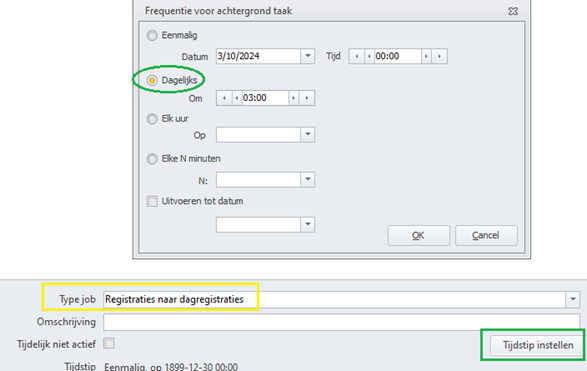
Stap 6: Opvang registreren
Om de webtoepassing op een tablet te openen, moet je in je webbrowser naar de website gaan die we in stap 1 hebben aangemaakt. De URL van de website zul je van ons ontvangen.
Als je inlogt met een gebruiker die over het correcte profiel (zie stap 2) en een webopdracht (zie stap 4) beschikt, zul je de knop Opvang zien. Tik op deze knop.

Je komt terecht op het scherm Opties. Onderaan vind je een navigatiebalk met knoppen waarop je kunt tikken om naar een ander scherm te gaan.
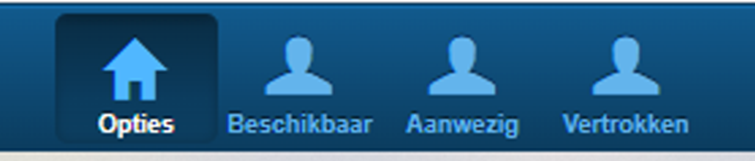
Dit zijn de verschillende schermen die je kunt openen:
- Opties: Het beginscherm waarop je de opties kunt wijzigen.
- Beschikbaar: Alle leerlingen die zich kunnen aanmelden voor het huidige opvangmoment, maar nog niet aanwezig zijn.
- Aanwezig: Alle leerlingen die op dit moment aanwezig zijn in de opvang.
- Vertrokken: Alle leerlingen die aanwezig waren tijdens dit opvangmoment, maar reeds vertrokken zijn.
Hieronder geven we meer informatie over elk scherm.
Opties
Opties is het eerst scherm dat je ziet binnen de module Opvang. Voordat je opvang kunt registreren, moet je de volgende dingen selecteren:
- School: Kies de school waartoe de leerlingen behoren.
- Artikel: Kies het opvangartikel dat overeenkomt met het huidige opvangmoment (bv. ‘Ochtendtoezicht’ of ‘Avondtoezicht’).
- Klas: Als je deze optie leeg laat, zul je alle kinderen zien op het scherm Beschikbaar. Kies je een klas, dan krijg je alleen de kinderen uit die klas.
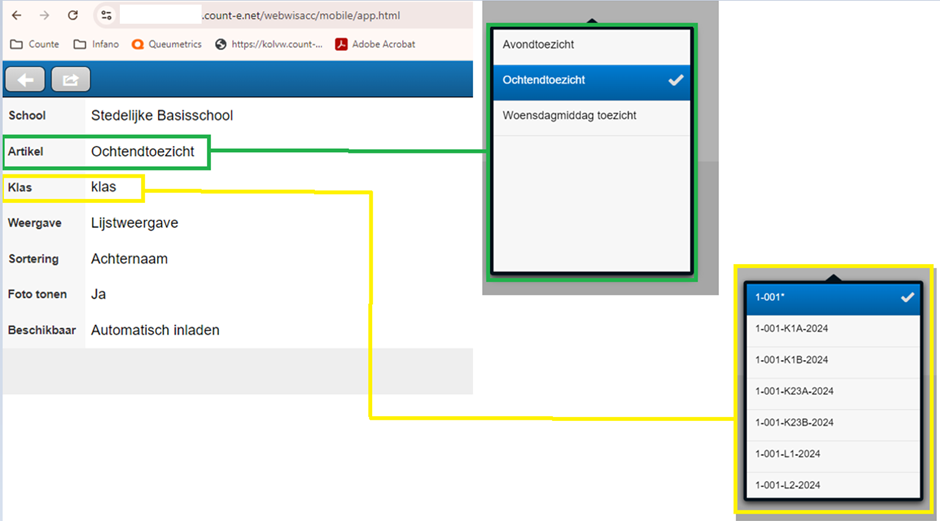
Beschikbaar
Op het scherm Beschikbaar krijg je alle kinderen te zien die naar de opvang kunnen komen.
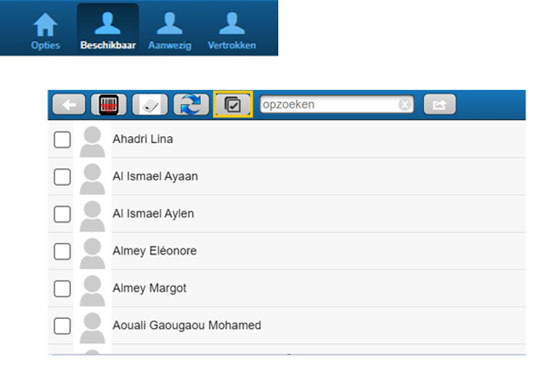
Als je één of meerdere kinderen aanvinkt en naar links of rechts veegt, kom je op onderstaand scherm terecht. Hier kun je aangeven dat de kinderen aanwezig zijn.
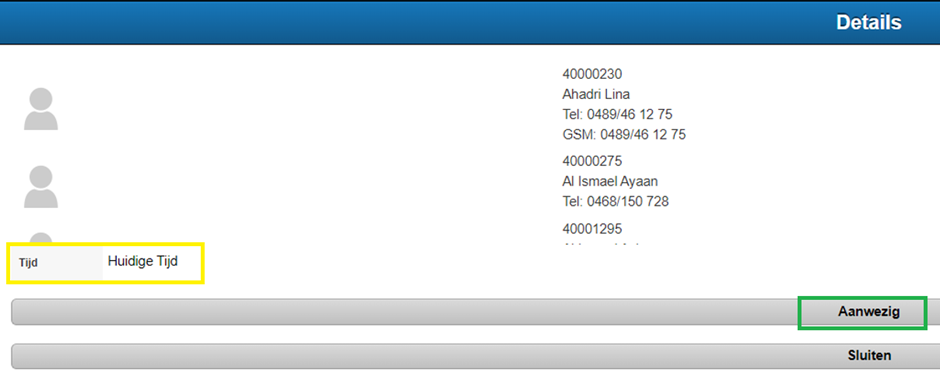
Wanneer je op de knop Aanwezig tikt, wordt er een registratie aangemaakt op naam van de geselecteerde kinderen en op het huidige tijdstip. Via de knop Tijd kun je ook een ander tijdstip kiezen voor de registratie.
Let op: het laatst gekozen tijdstip blijft behouden! Pas dus op wanneer je het wijzigt.
Aanwezig
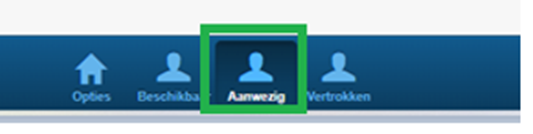
De kinderen die op dit moment aanwezig zijn in de opvang, verschijnen op het scherm Aanwezig.
In de balk bovenaan vind je twee extra knoppen. De eerste is de knop Artikel toekennen, die eruitziet als een vork en een lepel. Via deze optie kun je de aanwezige kinderen een extra artikel aanrekenen, zoals een drankje.
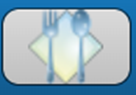
Daarnaast staat de knop .pdf. Door op deze knop te tikken, verkrijg je een lijst van de aanwezige kinderen. De app zal een PDF-bestand genereren dat het huidige tijdstip weergeeft, samen met de namen en klassen van de kinderen die zich op dat moment in de opvang bevinden. Dat is vooral handig in noodgevallen, wanneer je snel een controlelijst moet kunnen opvragen.
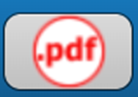
Als je op het scherm Aanwezig een kind aanvinkt en veegt, dan kom je op onderstaand scherm terecht. Ook hier staan verschillende acties die je kunt ondernemen.

Vertrokken

Op het scherm Vertrokken krijg je een overzicht van de kinderen die opvang hebben genoten en reeds vertrokken zijn. De kinderen die je op dit scherm ziet, zullen gefactureerd worden.
Als je een kind aanvinkt en veegt, krijg je verschillende mogelijke acties die je kunt ondernemen.
Stap 7: Voorschoolse opvang registreren
Om opvang via de tablet te registreren, kun je alleen werken met een dagverdeling en niet met een prijsschema. Meer informatie over dagverdelingen en prijsschema’s vind je op de pagina Registratie opvang opzetten.
Er zijn 2 mogelijkheden:
- Werken met de artikeltypes Aankomst en Vertrek: de voorschoolse opvang kan voor elk kind op een ander moment stoppen, maar je moet telkens twee registraties doen.
- Werken met het artikeltype Ochtend: de opvang stopt voor iedereen op hetzelfde moment, maar je hebt als voordeel dat je slechts één registratie moet doen.
Type Aankomst en Vertrek
Er moeten twee registraties gebeuren:
- De eerste registratie bij de aankomst van de kinderen. Via de tablet maak je deze registratie aan door het kind op Aanwezig te zetten.
- De tweede registratie wanneer de voorschoolse opvang eindigt. Om deze registratie aan te maken via de tablet, moet je de kinderen allemaal aanvinken en op Vertrokken zetten.
Type Ochtend
Er moet één registratie gebeuren:
- Enkel bij aankomst van de kinderen moet de aanwezigheid geregistreerd worden.
- De registratie zal altijd tot de eindtijd van de opvang lopen.